Kaj storiti, če Slack ne more poslati vaših sporočil

Če Slack ne pošlje vaših sporočil, obstaja nekaj rešitev, ki jih lahko uporabite, da za vedno odpravite to težavo.
Delovni prostori Slack, zlasti poslovni prostori, lahko vsebujejo nekaj občutljivih informacij. Ljudje se na splošno počutijo varno domnevati, da lahko govorijo o takšnih informacijah na Slacku. Recimo, da ugotovite, da je eni ali več osebam uspelo pridobiti nepooblaščen dostop do vašega delovnega prostora Slack. V tem primeru je treba to situacijo hitro rešiti.
Enemu ali več uporabnikom bi lahko bili ogroženi podatki o računu. V tem primeru je treba njihova gesla ponastaviti. Druga možnost je, da nekdo v delovni prostor vabi nepooblaščene uporabnike.
V tej situaciji želite identificirati seznam uporabnikov, ki so bili povabljeni, ki ne bi smeli biti. Prav tako boste želeli vedeti, kdo jih je vprašal. Hkrati lahko izvozite celoten seznam članov svojega delovnega prostora za pregled. Prav tako je dobro, da začnete pregledovati sprejeta vabila.
Če želite pregledati sprejeti seznam povabil v vaš delovni prostor, morate prebrskati nastavitve povabil. Na žalost ni neposrednega načina, da pridete tja iz glavne aplikacije Slack.
Namesto tega boste morali iti skozi nastavitve upravljanja članov. Če želite priti tja, morate najprej klikniti ime delovnega prostora v zgornjem desnem kotu. Nato v spustnem meniju izberite »Nastavitve in skrbništvo«. Nato »Upravljanje članov«, da odprete stran za upravljanje članov v novem zavihku.
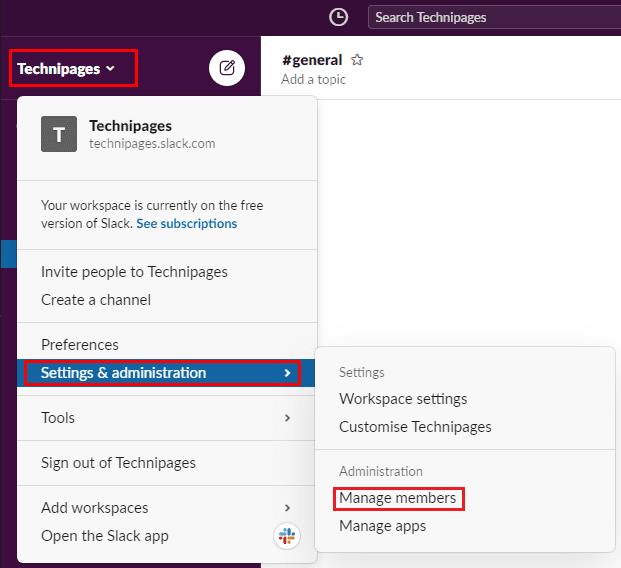
Če želite priti do nastavitev delovnega prostora, kliknite ime delovnega prostora v stranski vrstici, nato izberite »Nastavitve in skrbništvo« in »Upravljanje članov«.
Ko ste na strani za upravljanje članov, kliknite ikono menija burgerja v zgornjem levem kotu, nato s seznama izberite »Povabila«.
Na strani s povabili preklopite na zavihek »Sprejeto«. Tukaj si lahko ogledate celoten seznam vseh vabil, ki so bila sprejeta v delovni prostor. Vidite lahko e-poštni naslov in polno ime vsakega uporabnika. Končno lahko vidite, kdo jih je povabil, in datum, ko je bilo povabilo sprejeto.
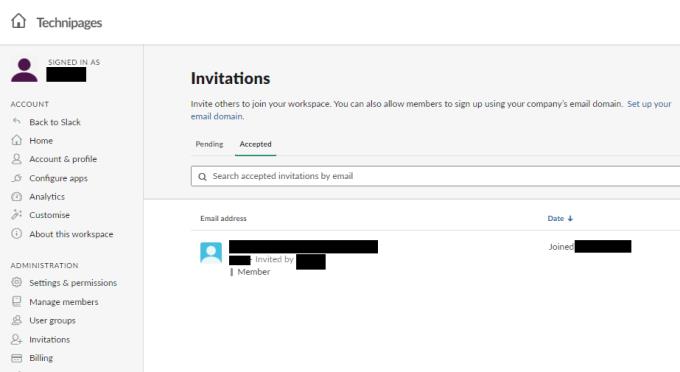
Seznam sprejetih povabil v vaš delovni prostor si lahko ogledate v zavihku »Sprejeto« v nastavitvah povabil.
Pregledovanje seznama sprejetih vabil je lahko odličen način za preverjanje, ali so vsi, ki naj bi prejeli povabilo, dejansko prejeli in sprejeli povabilo. Vidite lahko tudi, da ni bilo poslano in sprejeto nobeno neodobreno povabilo. Če sledite korakom vodnika, si lahko ogledate seznam sprejetih povabil v vaš delovni prostor. Vidite lahko tudi, kdo je poslal vabila.
Če Slack ne pošlje vaših sporočil, obstaja nekaj rešitev, ki jih lahko uporabite, da za vedno odpravite to težavo.
Odpravite obžalovanje pošiljatelja in se naučite izbrisati sporočila Slack. Tukaj boste našli tudi vodnik po korakih za množično brisanje sporočil Slack.
Dodajte dodatno plast varnosti svojim računom Slack tako, da vklopite dvofaktorsko preverjanje pristnosti. Oglejte si, kako enostavno ga je omogočiti.
Ali potrebujete ID za člane Slacka? Oglejte si, kateri koraki morate slediti, da ga hitro najdete.
Ena od kul funkcij Slacka je Slackbot, ki je bot, ki se odziva na določene ukaze. Slackbot je mogoče konfigurirati tudi za zagotavljanje prilagodljivega
Če želite obdržati kakršno koli sumljivo dejavnost pod nadzorom, lahko uporabite dnevnike dostopa Slacks. Poglejte, kako lahko dostopate do njega.
Ko tema postane preveč priljubljena, da bi jo prezrli, zakaj ne bi ustvarili kanala zanjo na Slacku? Oglejte si, kako lahko ustvarite kanal.
Prepričajte se, da vsi upoštevajo vaše smernice, ko se poimenujejo v Slacku. Oglejte si, kako prikazati ta pravila s to vadnico.
Niste zadovoljni s privzetim dnevnikom delovnega mesta na Slacku? Oglejte si, katere korake morate izvesti, da ga spremenite.
Emoji so zabaven in lahkoten način komuniciranja, delujejo celo čez jezikovne ovire, saj se ne zanašajo na besede. V vašem delovnem prostoru Slack je na voljo ogromno število znakov Potrebujete določeno vrsto emojijev? Uporabite ta vodnik za dodajanje lastnih znakov emojijev po meri.
Slack je spletni klepetalni program, ki ga podjetja in drugi strokovnjaki pogosto uporabljajo za ohranjanje stika med seboj. Program Slack ima veliko
Težko je najti načine, kako pomagati svoji ekipi povezati, hkrati pa ostati produktivna. Morda ste že slišali za Slack, aplikacijo za sporočanje, za katero se zdi, da prinaša vse
Oglejte si, kako enostavno je spreminjanje časovnih pasov v Slacku s to vadnico. Svoj časovni pas boste spremenili v manj kot minuti.
Čeprav je aplikacija Jira nova, je hitro postala ena najboljših aplikacij za nastavitev opomnikov in obvestil v skupinah Slack. Ne samo, da Jira Ta vadnica vas uči o nastavitvi opomnikov Jira v skupinah Slack.
Čas je, da vsi spremenijo svoja gesla v Slacku. Oglejte si, kako vse prisiliti, da ustvarijo novega.
Ustvarjanje varnostne kopije pomembnih sporočil Slack je obvezno. Oglejte si, kako lahko izvozite podatke svojega delovnega prostora Slack.
Slack je aplikacija za internetni klepet, ki omogoča, da vaši klepeti med delom ostanejo organizirani. Pogovori se lahko organizirajo po temah, zasebni
Dobivate preveč e-pošte? Če želite odstraniti Slackova obvestilna e-poštna sporočila iz svojega nabiralnika, vas bodo ti nasveti zanimali.
Obvestila v Slacku so odličen način za spremljanje prejetih sporočil, komentarjev, v katerih ste bili omenjeni, in niti sporočil, ki ste jih
Ne želite, da kdorkoli v Slacku ve, da ste na klicu? Oglejte si, kako preprečiti, da bi aplikacija spremenila vaše stanje.
Se sprašujete, kako integrirati ChatGPT v Microsoft Word? Ta vodnik vam pokaže, kako to storiti s pripomočkom ChatGPT za Word v 3 enostavnih korakih.
Tukaj najdete podrobna navodila, kako spremeniti niz uporabniškega agenta v brskalniku Apple Safari za MacOS.
Prikazujemo vam, kako spremeniti barvo osvetlitve za besedilo in besedilna polja v Adobe Readerju s tem korak-po-korak priročnikom.
Ali potrebujete načrtovanje ponavljajočih se srečanj na MS Teams z enakimi člani ekipe? Naučite se, kako nastaviti ponavljajoče se srečanje v Teams.
Želite onemogočiti zaslon za posodobitev programske opreme Apple in preprečiti njegovo pojavljanje na računalniku Windows 11 ali Mac? Preizkusite te metode zdaj!
Če iščete osvežujočo alternativo tradicionalni virtualni tipkovnici, je Samsung Galaxy S23 Ultra odlična rešitev. Z
Odkrijte, kako odpraviti napako OneDrive s kodo 0x8004de88, da boste lahko spet uporabljali svoje oblačne shrambe.
V tem vadnici vam pokažemo, kako spremeniti privzeto nastavitev povečave v Adobe Readerju.
Ali pogosto vidite napako Opravičujemo se, nismo se mogli povezati z vami na MS Teams? Preizkusite te napotke za odpravljanje težav in se znebite te težave zdaj!
Trenutno ni mogoče onemogočiti anonimnih vprašanj v Microsoft Teams Live Events. Tudi registrirani uporabniki lahko pošiljajo anonimna vprašanja.


























